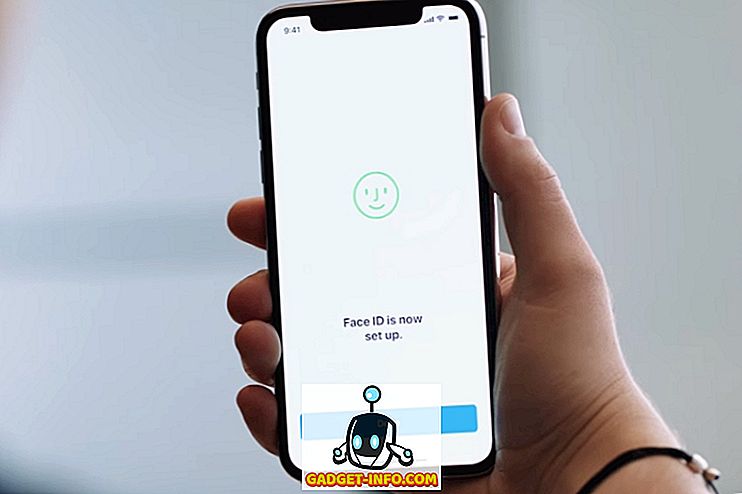Windows'taki Olay Görüntüleyicisi, bir eylemin tamamlanamaması veya bir bileşen ya da programın başlatılması gibi olayları bildirmek için uygulamalar ve işletim sistemi bileşenleri tarafından kullanılan merkezi bir günlük hizmetidir.
Olay Görüntüleyicisi'nde, Windows Günlükleri ve Uygulama ve Hizmet Günlükleri altındaki Uygulama ve Güvenlik gibi çeşitli bölümler vardır. Olay Görüntüleyicisi'ndeki her bölümdeki olayların listesi zaman içinde biriktirilir ve listeler çok uzun sürebilir ve Olay Görüntüleyicisinin yükleme süresini kısaltabilir. Ayrıca sorun bulmayı zorlaştırabilir. Olay günlüğünün dolu olduğunu bildiren bir mesajla bile karşılaşabilirsiniz.
Bu makalede, olay günlüklerinin yedeklenip nasıl yedekleneceği, bunların nasıl temizleneceği ve olay günlüğünün boyutunun nasıl artırılacağı açıklanmaktadır.
Windows Olay Günlüğünü Verme
Silmeden önce yedeklemek için bir olay günlüğünü dışa aktarmanız önerilir. Bunu yapmak için, Olay Görüntüleyicisi penceresinin sol tarafındaki ağaçta vermek istediğiniz günlüğe sağ tıklayın ve açılan menüden Tüm Olayları Farklı Kaydet'i seçin. Ağacın farklı bölümlerini genişletmek ve daraltmak için ağaç öğelerinin sağındaki okları kullanın.

NOT: Pencerenin sağ tarafındaki Eylemler listesinde Tüm Olayları Farklı Kaydet'i de tıklatabilirsiniz. Seçilen kaydın adı mevcut seçeneklerin üstünde bir başlık olarak görüntülenir.

Seçilen kaydın adı altındaki açılır menüde de mevcut seçenekleri göremiyorsanız, listeyi genişletmek için başlığın üzerindeki aşağı oku tıklayın.

Farklı Kaydet iletişim kutusunda, olay günlüğü dosyanızı kaydetmek istediğiniz yere gidin. Kayıtlı günlük dosyası için Dosya adına bir ad girin ve Kayıt türü açılan listesinden bir dosya türü seçin.
NOT: Günlük dosyanızı bir Olay Dosyası ( .evtx ), XML dosyası ( .xml ), sekmeyle ayrılmış dosya ( .txt ) veya virgülle ayrılmış dosya ( .csv ) olarak kaydedebilirsiniz. Olay Görüntüleyicisi'ne tekrar içe aktarabileceğiniz tek dosya türü .evtx türüdür. Diğer türler, günlük verilerinizi Olay Görüntüleyicisi dışında görüntülemenize izin verir, ancak dosyalar Olay Görüntüleyicisi'ne geri alınamaz.
Olay günlüğünü bir dosyaya kaydetmek için Kaydet seçeneğine tıklayın .

.Evtx dosya türünü seçtiyseniz, Bilgileri Göster iletişim kutusu görüntülenir. Günlük verilerini başka bir bilgisayardaki Olay Görüntüleyicisine içe aktarabilmek istiyorsanız, dışa aktarılan günlük dosyasına ekran bilgilerini eklemeniz gerekebilir. Bu diller için bilgileri göster radyo düğmesini seçin. Başka bir dile ihtiyacınız varsa, Kullanılabilir tüm dilleri göster onay kutusunu seçin ve varsa, istediğiniz dil için onay kutusunu seçin. Tamam'ı tıklayın.

Yerel ayarınız için meta verileri içeren bir dizin, kaydettiğiniz günlük dosyasıyla aynı dizine yazılır.

Kayıtlı Bir Günlüğü Aç
.Evtx dosyası olarak dışa aktardığınız bir günlük dosyasını açmak için Eylem menüsünden Kayıtlı Günlüğü Aç'ı seçin.

Kayıtlı Günlüğü Aç iletişim kutusunda, .evtx dosyanızı kaydettiğiniz yere gidin, onu seçin ve Aç'ı tıklayın.

Bir Olay Günlüğünü Sil
Bir günlüğü verdikten sonra kolayca temizleyebilirsiniz. Bunu yapmak için, Eylem menüsünden Günlüğü Temizle'yi seçin.
NOT: Ayrıca günlüğü sağ tıklayıp açılan menüden Günlüğü Temizle'yi seçebilir veya Olay Görüntüleyicisi penceresinin sağ tarafındaki Eylemler listesinde Günlüğü Temizle'yi tıklatabilirsiniz.

Daha önce dışa aktarmamış olmanız durumunda, kaydı silmeden önce kaydetmenize olanak tanıyan bir iletişim kutusu görüntülenir. Kaydet ve Temizle'yi tıklatırsanız, daha önce sözü edilen Farklı Kaydet iletişim kutusu görüntülenir ve .evtx dosya türünü seçerseniz Bilgi Göster iletişim kutusu görüntülenir. Günlük dosyanızı zaten kaydettiyseniz, günlüğü silmek için Sil düğmesini tıklatın.

Bir Olay Günlüğünün Maksimum Boyutunu Artırma
Olay günlüğünün dolu olduğunu belirten bir mesaj aldıysanız, söz konusu günlük için izin verilen maksimum boyutu artırmak isteyebilirsiniz. Bunu yapmak için istediğiniz günlüğü sağ tıklayın ve açılan menüden Özellikler'i seçin.
NOT: Yine, Özellikler seçeneğine Eylem menüsünden veya Eylemler listesinden erişebilirsiniz.

Günlük Özellikleri iletişim kutusu görüntülenir. Seçilen günlük için izin verilen maksimum boyutu artırmak amacıyla, sayıyı (kilobayt cinsinden) değiştirmek için Maksimum günlük boyutu düzenleme kutusundaki yukarı oku tıklayın. Ayrıca mevcut numarayı vurgulayabilir ve yeni bir numara yazabilirsiniz.
Maksimum olay günlüğü boyutuna ulaşıldığında gerçekleştirilecek eylemi seçin. En eski olaylardan başlayarak, olayları dolduğunda günlüğü arşivle, bu olayların üzerine yazmaz veya Olayların üzerine yazmayın ; bu, olay günlüğünü el ile silmeniz gerektiği anlamına gelir.
Seçili günlüğü, Günlüğü Temizle iletişim kutusunda Günlüğü Temizle'yi tıklatarak da temizleyebilirsiniz . Değişikliklerinizi yapmayı tamamladığınızda Tamam'ı tıklayın.

Olay Görüntüleyicisini kapatmak için, Dosya menüsünden Çıkış'ı seçin.

Windows Olay Görüntüleyicisi, donanımınız, yazılımınız ve sistem bileşenleriniz hakkında bilgi edinmek için yararlı bir araçtır. Bilgisayarınızın neden düştüğünü veya belirli bir programda en son soruna neden olan gibi, mevcut sistem sorunlarını tanımlamanıza yardımcı olabilir. Keyfini çıkarın!